Поиск и добавление контактов
Поиск и добавление контактов
Наслаждаться чарующим пением автоматической девушки Skype можно бесконечно, но ведь мы заварили весь этот компот отнюдь не для нее: общаться с живыми людьми куда интереснее. И потому нам придется добавить в наш контакт-лист хотя бы парочку интересных собеседников.
Если вы «подружили» Skype с учетной записью Facebook, то сразу же после установки программа создать отдельный контакт-лист с контактами из этой социальной сети – на него можно будет переключиться с помощью вкладки Facebook в верхней части экрана… А окошко справа покажет вам фейсбучную «ленту» и позволит обновлять свой статус.
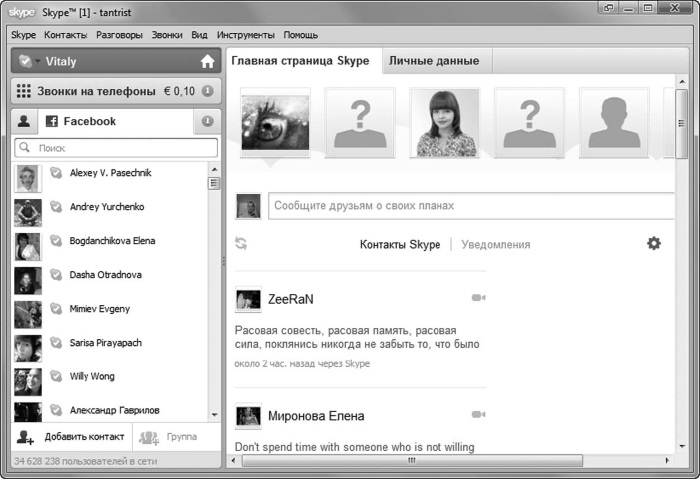
Однако контакт-лист Facebook – это одно, а контакты самого Skype – совершенно другое, их надо в программу добавить. Понятное дело, что для этого необходимо, чтобы и у вашего собеседника тоже был установлен и настроен Skype, а сам он находился «на линии». Не забудьте напомнить своим приятелям об этом, а то некоторые почему-то уверены, что их компьютер начнет самостоятельно трезвонить без всяких действий с вашей стороны.
Мало кто знает, что Skype может перетягивать в свою адресную книгу контакты и из других социальных сетей и сервисов: для этого нужно запустить процедуру импорта (меню Контакты?Импорт контактов).
Выбор здесь не так уж велик: кроме Facebook, полезны нам могут быть лишь адресные книги Mail.Ru, Яндекса и Рамблера (в зависимости от того, какой именно почтой вы пользуетесь).
Однако такая вот «ковровая бомбардировка» – не лучший метод: ну перетащите вы в свой скайп 1000 с лишним адресов людей, с которыми и общались-то, возможно, лишь разок лет пять назад. Вся эта братия тут же получит уведомление о том, что вы внесли их в контакты, и тут же начнет бомбардироватть вопросами и досужими разговорами.
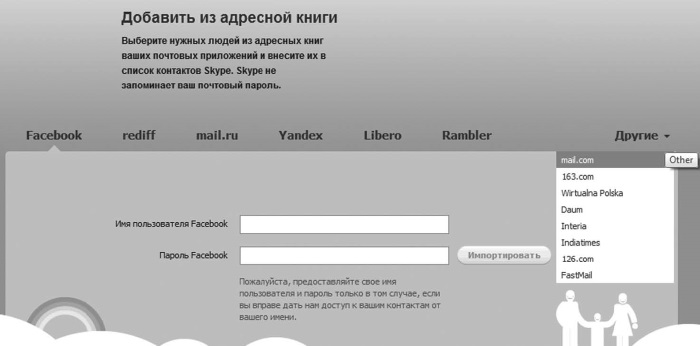
Поэтому я все же советую добавлять друзей-приятелей исключительно в индивидуальном порядке.
Для добавления ваших знакомых в список щелкните на кнопке
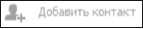 в нижнем левом углу экрана. Часто эта кнопка скрыта за рекламным баннером, который можно убрать щелчком по крестику в углу. Также можно воспользоваться пунктом меню Контакты?Добавить контакт в верхней части экрана.
в нижнем левом углу экрана. Часто эта кнопка скрыта за рекламным баннером, который можно убрать щелчком по крестику в углу. Также можно воспользоваться пунктом меню Контакты?Добавить контакт в верхней части экрана.
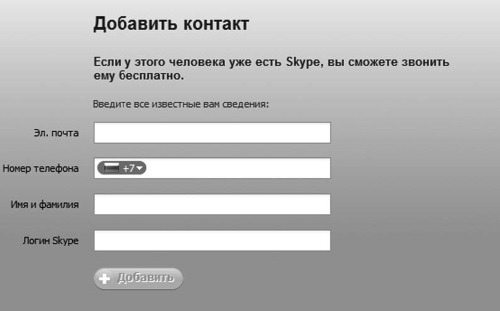
Для того чтобы искомый Вася или Петр Иванович был успешно разыскан, нам нужно знать о нем хотя бы один из перечисленных ниже параметров:
• Электронный адрес – причем тот, что ваш собеседник указал при регистрации в Skype. Искать по адресу удобнее всего.
• Сетевое имя в Skype (логин). То есть если вы знаете, что ваш друг Вася известен в Skype как Dolbonavt или Uchkuduk, можно попробовать указать в поисковой строке именно ник. Только вот беда: подобных «Учкудуков» может отыскаться сразу несколько и попробуй разберись, кто из них Вася, а кто – дон Педро Вонзасес из какого-нибудь Лос-Бухалоса. Можно, конечно, ориентироваться на страну – она указывается рядом с ником в списке результатов.
• Реальные имя и фамилия. Самый ненадежный из всех самых ненадежных способов. По той причине, что большинство из участников Skype-сообщества таких подробностей о себе просто не указывают. Но тем не менее иногда срабатывает и этот такой вариант.
Второй вариант – Поиск абонентов Skype (меню Контакты?Поиск пользователей) – годится для знакомства вслепую: к примеру, вы ищете девушку в возрасте 28 лет, говорящую по-русски и проживающую в Кении или той же Эстонии. Хотя надо признать, что в «аське» этот механизм работает куда эффективнее: задав поиск по абонентам Skype в Таиланде, я с трудом обнаружил десяток имен! Ларчик открывается просто: Skype отыскивает лишь тех участников сообщества, которые в данный момент находятся «на линии», – поэтому каждый раз при поиске вы будете получать разные результаты.
Более 800 000 книг и аудиокниг! 📚
Получи 2 месяца Литрес Подписки в подарок и наслаждайся неограниченным чтением
ПОЛУЧИТЬ ПОДАРОКДанный текст является ознакомительным фрагментом.
Читайте также
Список контактов
Список контактов Важнейшей элементом ICQ, является Contact List (Список контактов) – список друзей, с которыми у вас налажен контакт в этой сети. Список контактов состоит из двух групп: Online (Подключены) и Offline (Отключены). В группе Online располагаются пользователи, находящиеся в
Добавление в список контактов номеров пользователей Skype
Добавление в список контактов номеров пользователей Skype Создадим список контактов, который отобразится на панели Контакты, там, где теперь только один контакт Тест-звонок Skype. Чтобы добавить туда нового абонента, вам необходимо выполнить следующие действия.1. Щелкните
Добавление в список контактов обычных номеров телефонов
Добавление в список контактов обычных номеров телефонов Рассмотрим, как добавить в список контактов обычные номера телефонов.1. Щелкните кнопкой мыши на значке Добавить абонента на вкладке Контакты. Откроется диалоговое окно Добавить контакт (см. рис. 3.21).2. Нажмите
Систематизация контактов
Систематизация контактов Уже говорилось о том, как создавать контакты. Теперь вы узнаете, как облегчить нахождение нужных абонентов и как их систематизировать. Это особенно актуально, когда контактов много и поиск затягивается.1. Выполните команду меню Вид ? Контактные
Экспорт списка контактов
Экспорт списка контактов У пользователей Skype есть возможность передать другим абонентам Skype свои контакты. В данной процедуре нет ничего сложного, и сейчас вы узнаете, как это сделать.1. Для начала выберите команду меню Инструменты ? Отправить список контактов, на экране
Резервная копия контактов
Резервная копия контактов Познакомимся с еще одной интересной функцией программы Skype. Она позволит создать резервную копию вашего списка контактов и сохранить его на надежном носителе. Такая функция просто незаменима в случае большого количества контактов, которые
Пополняем список контактов
Пополняем список контактов Добавить нового пользователя в список контактов просто. Для этого нужно воспользоваться командой Сервис | Добавить контакт. Запустится мастер (рис. 7.8), в котором можно прописать почтовый адрес вручную либо воспользоваться поиском в базе
Поиск и добавление друзей
Поиск и добавление друзей …Но прежде наберем хотя бы небольшое количество друзей, поскольку Facebook терпеть не может пустых френдлистов. И вся наша стартовая страничка буквально кричит – найди, добавь кого-нибудь: так много на ней полей для поиска! Как и ВКонтактах,
Поиск и добавление друзей
Поиск и добавление друзей Что ж, теперь вы можете гордиться: вы успешно создали свой собственный блог, решились что-то поведать миру… А кстати, где он, этот самый «мир»? Уж если вы решились устроить в Сети свой маленький Гайд-парк и примерили на себя пикейный жилет, то у вас
Сбор контактов
Сбор контактов Если копнуть еще глубже, принцип продаж таков: чтобы клиент у нас что-то купил, должно одновременно совпасть 3 фактора – у него должны быть желание, должны быть деньги на покупку и должно быть правильное время. Эта потребность должна быть прямо
Поиск и добавление пользователей
Поиск и добавление пользователей …Как раз о добавлении пользователей в контакт-лист мы и собирались поговорить! Ведь для того, чтобы слать кому-то сообщения по ICQ, вызывать на чат и прочее, нам надобно этих кого-то для начала внести в свой контакт-лист! А он у нас пока еще
5.2.3. Добавление элемента к списку, если он в нем отсутствует (добавление без дублирования)
5.2.3. Добавление элемента к списку, если он в нем отсутствует (добавление без дублирования) Часто требуется добавлять элемент X в список L только в том случае, когда в списке еще нет такого элемента. Если же X уже есть в L, тогда L необходимо оставить без изменения, поскольку
19.3. Поиск и добавление пользователей
19.3. Поиск и добавление пользователей Для добавления нового контакта выполните команду Контакты, Найти/добавить контакт или просто нажмите F5 — так будет быстрее. В появившемся окне нужно ввести ICQ-номер пользователя (рис. 233). Если вы его не знаете, можно попытаться найти
9.3.2. Добавление контактов
9.3.2. Добавление контактов Первым делом нужно добавить контакты ваших друзей и знакомых, с которыми вы хотите общаться. При установке Skype вы выбрали имя пользователя (оно отображается в заголовке окна Skype), свое имя пользователя вам нужно сообщить друзьям (например, по
9.3.4. Список контактов
9.3.4. Список контактов Skype — это не только виртуальный телефон. Щелкните на контакте правой кнопкой, и вы увидите дополнительные возможности Skype (рис. 9.38). Вы можете:? Начать Чат — Skype позволяет заменить сервисы обмена короткими сообщениями вроде ICQ. Да, вы можете не только
Окно контактов
Окно контактов Сюда вы будете заносить адреса «постоянных клиентов», т. е. подруг, знакомых, с которыми вы общаетесь постоянно, чтобы не вводить каждый раз один и тот же адрес (к тому же запоминать его не нужно будет). Чтобы занести адрес в адресную книгу, просто щелкните на